Hogyan lehet csak duplikált sorokat megjeleníteni az Excel oszlopban?
Bizonyos esetekben, ha vannak párhuzamos értékek és egyedi értékek egy oszlopban, akkor csak el akarja rejteni az egyedi értékeket, és csak a duplikátumokat jeleníti meg, az alábbi képernyőképen. Van-e olyan gyors módszer, amely csak duplikátumokat jelenít meg, kivéve az egyedi értékek egyesével való elrejtését? Ebben a cikkben azt hiszem, megtalálja a trükköket.
Csak a duplikátumok megjelenítése a Feltételes formázás és a Szűrés funkcióval
Csak képletekkel és szűrőfunkciókkal ellátott duplikátumok megjelenítése
Csak a másolatok megjelenítése a Kutools for Excel segítségével ![]()
Csak a duplikátumok megjelenítése a Feltételes formázás és a Szűrés funkcióval
A Feltételes formázás funkcióval jelölhet színt az ismétlődő értékekhez, majd kiszűrheti a színt.
1. Jelölje ki azokat az értékeket, amelyek csak duplikátumokat kívánnak megjeleníteni, majd kattintson a gombra Kezdőlap > Feltételes formázás > Jelölje ki a Cellák szabályait > Ismétlődő értéks. Aztán a Ismétlődő értékek párbeszédablakban válassza ki Duplicate a bal oldali legördülő listából válassza ki a kívánt formátumot a jobb oldali legördülő listából, majd kattintson a gombra OK. Lásd a képernyőképet: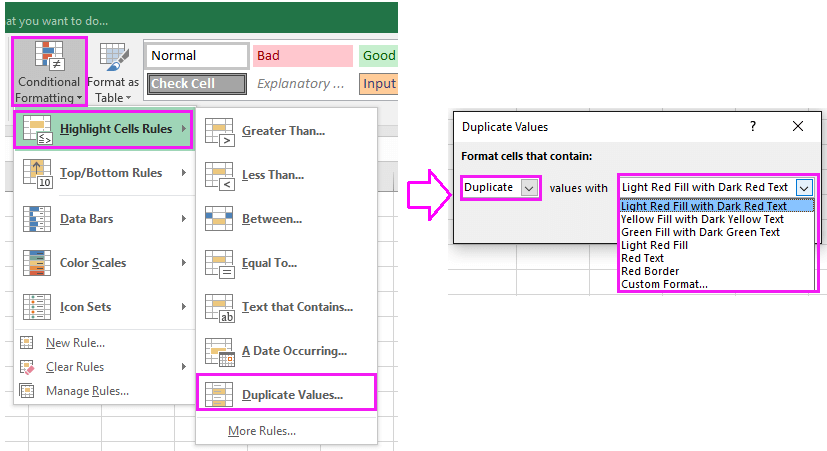
Ezután a másolatokat kiszínezték.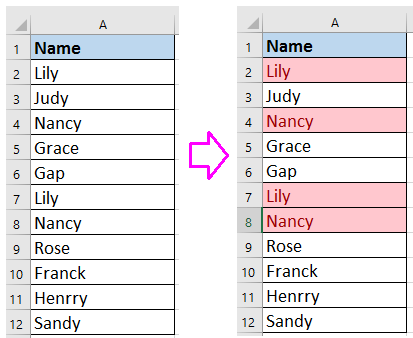
2. Kattintson a Név oszlopfejlécre, majd kattintson a gombra dátum > Szűrő hogy engedélyezze a Szűrő funkció. Lásd a képernyőképet: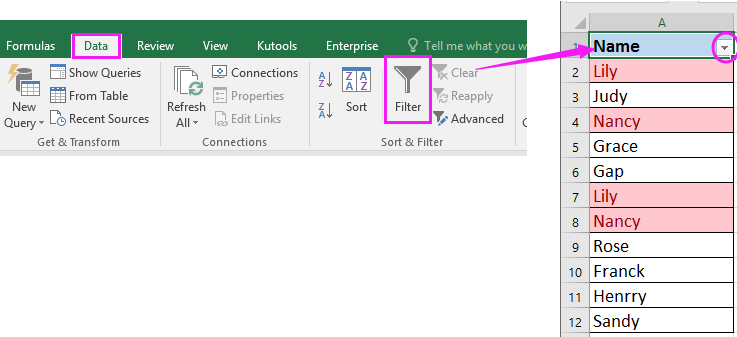
3. Ezután kattintson a gombra Szűrő ikonra, és a legördülő listában válassza a lehetőséget Szűrés Color, és válassza ki az allistából az 1. lépésben másolatokhoz formázott színt. Lásd a képernyőképet: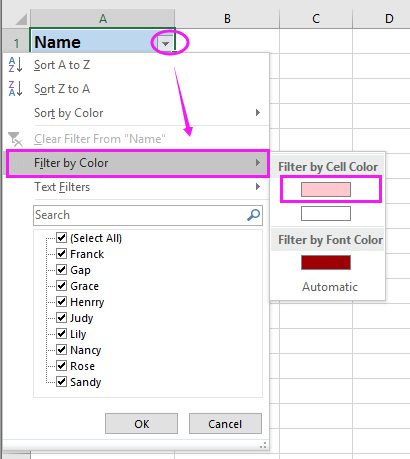
4. kettyenés OK. Most csak a másolatokat szűrték ki.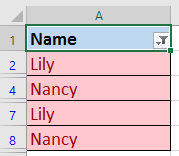
Csak képletekkel és szűrőfunkciókkal ellátott duplikátumok megjelenítése
Ezenkívül egy képlettel előbb jelölheti meg a duplikátumokat, majd a Szűrés funkciót alkalmazhatja csak az ismétlődő értékek szűrésére.
1. Válasszon egy üres cellát az adattartomány mellett, például B2, írja be ezt a képletet = COUNTIFS ($ A $ 2: $ A $ 12, $ A2)> 1, majd húzza le a kitöltő fogantyút a szükséges cellákig. A cella megjelenik TURE azt jelenti, hogy a relatív cella duplikátum, HAMIS az egyedi értéket jelenti. Lásd a képernyőképet: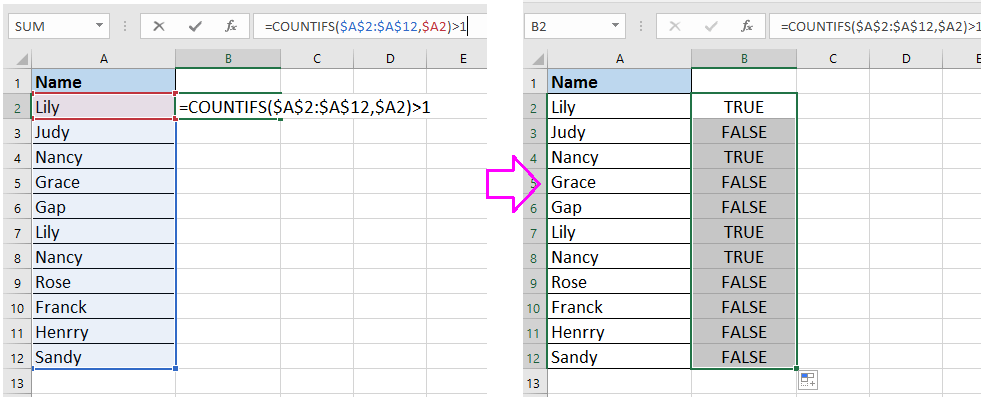
2. Kattintson a B1 cellára, a képletek fölötti cellára, majd kattintson dátum > Szűrő alkalmazni Szűrő funkció. Lásd a képernyőképet: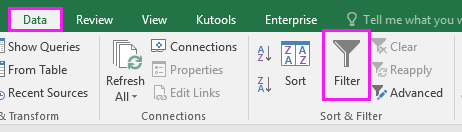
3. Ezután kattintson a gombra Szűrő ikonra a B1 cellában, és ellenőrizze TRUE a legördülő listából. Kattintson a gombra OK, akkor csak a duplikátumok jelennek meg. Lásd a képernyőképet: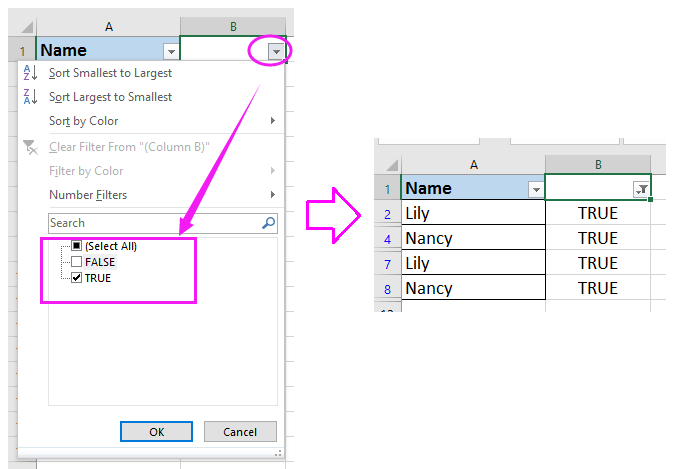
Megjegyzések: A képletben az A2: A12 az Ön által használt adattartomány, szükség szerint módosíthatja.
Csak a másolatok megjelenítése a Kutools for Excel segítségével
Ha el akarja rejteni az egyedi értékeket, és csak az ismétlődő sorokat szeretné megjeleníteni, akkor alkalmazhatja Kutools az Excel számára'S Válassza az Ismétlődő és egyedi cellák lehetőséget segédprogrammal válassza ki az egyedi sorokat, majd rejtse el az egyedi sorokat, és csak az ismétlődő sorokat jelenítse meg.
| Kutools az Excel számára, Több mint 300 a praktikus funkciók megkönnyítik a munkáját. | ||
Után ingyenes telepítés Kutools for Excel, kérjük, tegye a következőket:
1. Válassza ki az adattartományt, majd kattintson Kutools > választ > Válassza az Ismétlődő és egyedi cellák lehetőséget. Lásd a képernyőképet: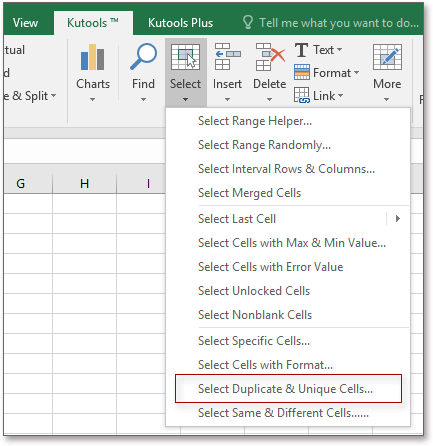
2. Ban,-ben Válassza az Ismétlődő és egyedi cellák lehetőséget párbeszédpanelen ellenőrizze Csak egyedi értékek és a Válassza ki a teljes sorokat kattintson a gombra Ok, megjelenik egy párbeszédpanel, amely emlékeztet a kiválasztott sorok számára. Lásd a képernyőképet: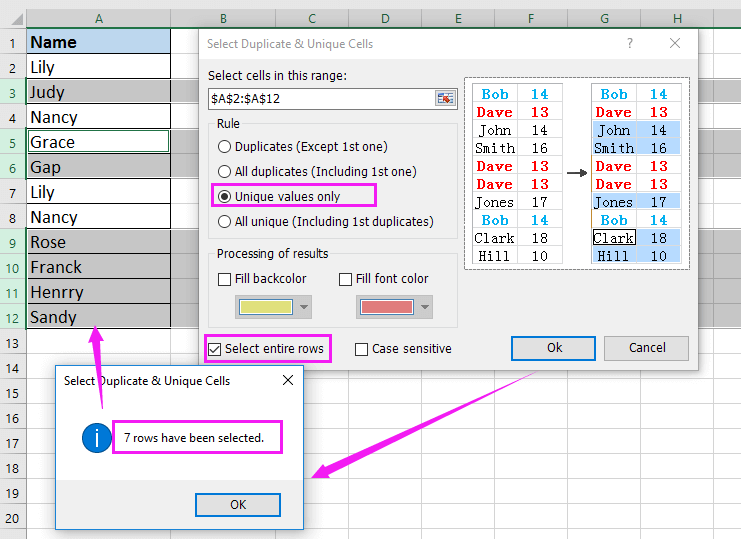
3. kettyenés OK, most már kiválasztották az egyedi sorokat, kattintson a jobb gombbal a kijelölt egyedi sorok egyik fejlécére, és válassza a lehetőséget elrejt a helyi menüből. Lásd a képernyőképet: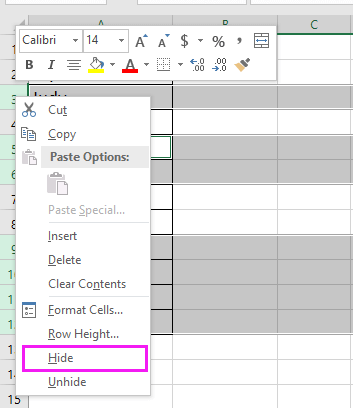
Most minden egyedi sort elrejtett, és csak az ismétlődő sorok jelennek meg.
Csak az ismétlődő értékek megjelenítése
| Kutools for Excel: 300+ funkció, amivel rendelkeznie kell az Excelben, 30 napos ingyenes próba innen |
A legjobb irodai hatékonyságnövelő eszközök
Töltsd fel Excel-készségeidet a Kutools for Excel segítségével, és tapasztald meg a még soha nem látott hatékonyságot. A Kutools for Excel több mint 300 speciális funkciót kínál a termelékenység fokozásához és az időmegtakarításhoz. Kattintson ide, hogy megszerezze a leginkább szükséges funkciót...

Az Office lap füles felületet hoz az Office-ba, és sokkal könnyebbé teszi a munkáját
- Füles szerkesztés és olvasás engedélyezése Wordben, Excelben és PowerPointban, Publisher, Access, Visio és Project.
- Több dokumentum megnyitása és létrehozása ugyanazon ablak új lapjain, mint új ablakokban.
- 50% -kal növeli a termelékenységet, és naponta több száz kattintással csökkenti az egér kattintását!
